HERRAMIENTAS
En este apartado citaremos algunas de las herramientas del programa que más nos han llamado la atención, ya sea por novedosas, por útiles o porque operen especialmente bien.
Lupa: en primer lugar hablaremos de una herramienta que en su día dio mucho que hablar con la salida de Aperture. Nos referimos a la traída y llevada lupa (en RawShooter denominada Magnifier) que nos permitirá ampliar la imagen en cualquier punto hasta un 400%, además de poder conocer los valores RGB de una zona concreta de la foto. Resulta curioso que este aspecto pase desapercibido (ya que en Pixmantec han considerado la incorporación de la lupa algo totalmente lógico y normal) mientras que la gente de Apple publicitó el asunto como algo único e inimitable… cosas de la vida.
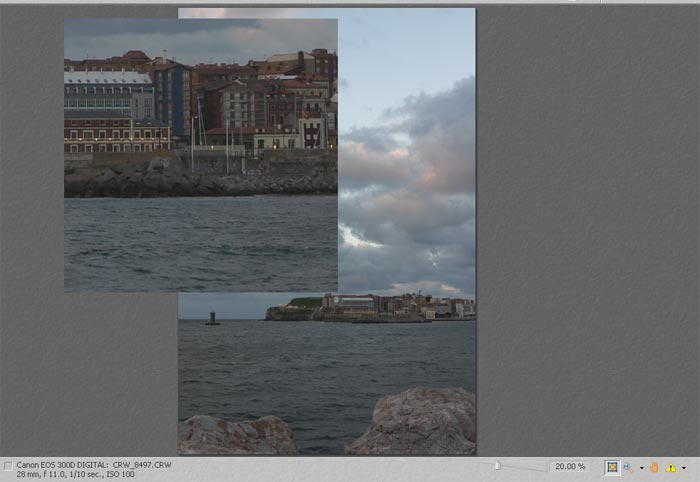
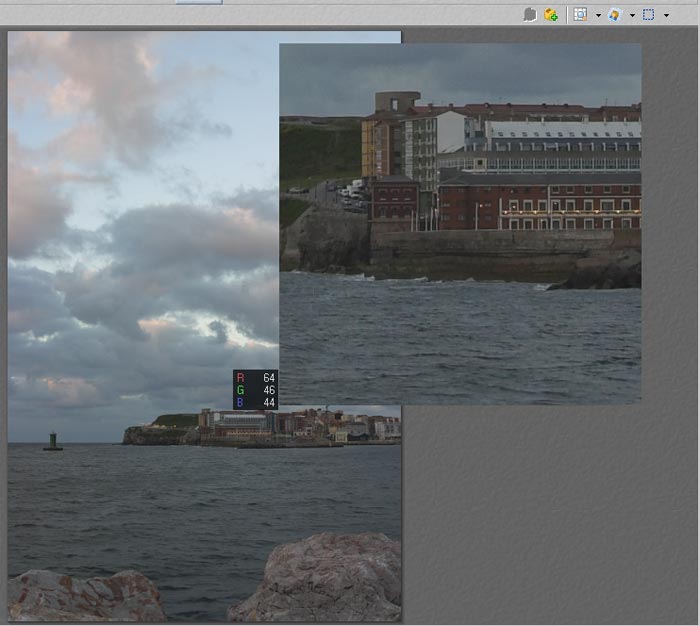
Descarga de imágenes: podremos volcar el contenido de nuestras tarjetas al ordenador a través del gestor de descargas incluído en RS. Desde el propio gestor también podremos renombrar nuestras imágenes o archivos con nombre duplicado, añadirles un número o denominación (código o número del trabajo), etc…
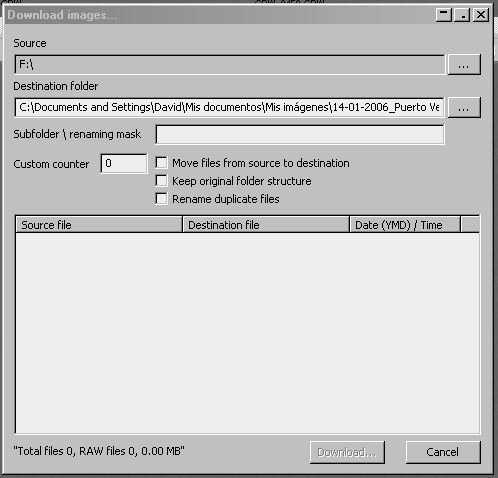
Renombrado de imágenes: la versión de pago de RawShooter también incorpora una eficaz herramienta para renombrar nuestras fotos de manera rápida y sencilla.
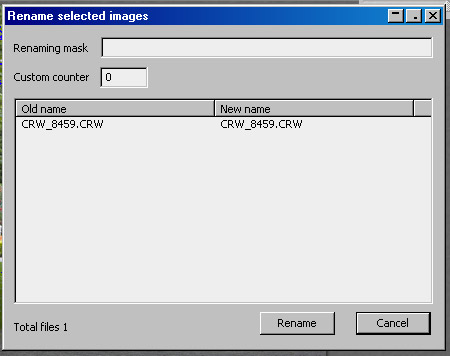
Fast Proof: es una herramienta muy interesante para aquellas personas que necesiten crear contactos de sus imágenes para, por ejemplo, enseñar a los clientes a través de la web, ya que permite realizar miniaturas de las fotos de forma rápida y sin muchas complicaciones.
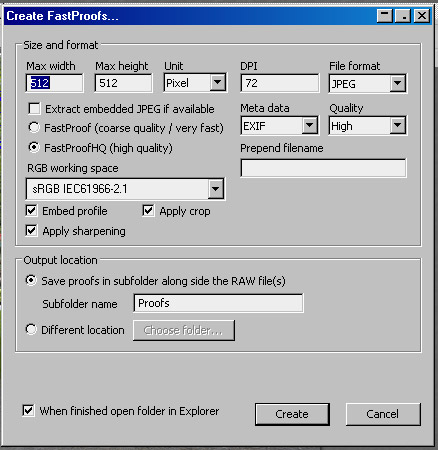
Slide show: esta herramienta posibilita realizar un “pase” con nuestros raws, teniendo la posibilidad de ir asignando etiquetas a nuestras fotos e incluso rotarlas si alguna de ellas no tuviese la orientación correcta. De esta forma, podremos revisar nuestro trabajo cómodamente.
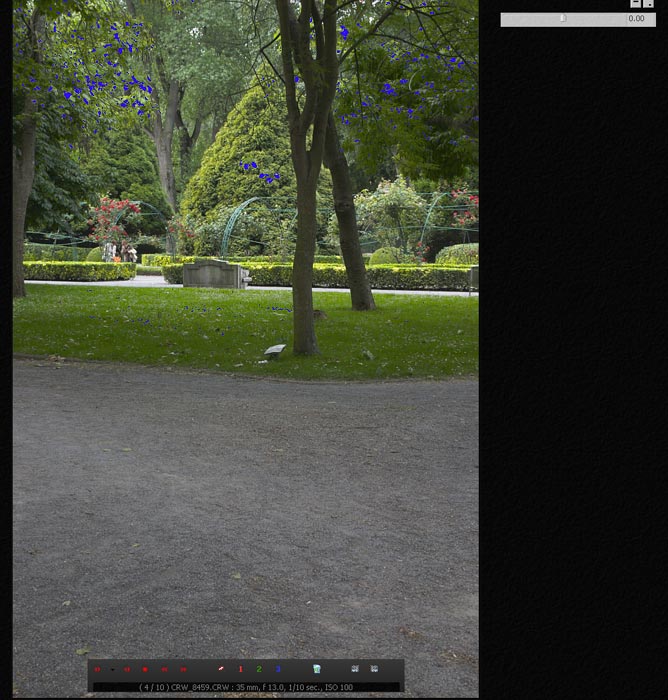
Comparación de raws: el programa permite comparar hasta 4 raws simultáneamente, de manera que podamos elegir de forma fácil y rápida cual de ellos es el mejor y descartar el resto. Es una opción muy útil cuando se dispara en ráfaga y se obtiene una sucesión de fotos muy similares entre sí, ya que usualmente una de ellas será ligeramente más correcta que las demás, ya sea por la situación del motivo fotografiado, ya sea porque está mejor enfocada. Con esta herramienta podremos seleccionarla rápidamente.
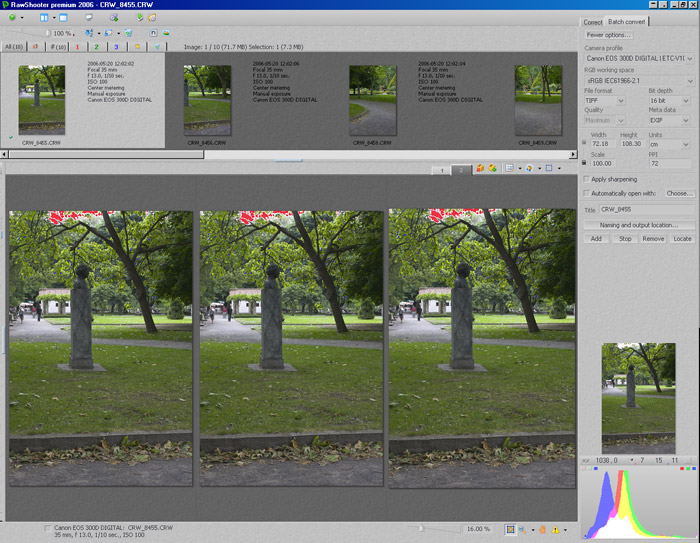
Instantánea: es un opción parecida a la anterior pero en este caso lo que compararemos son dos versiones diferentes del mismo archivo por si no tenemos claro de que manera procesar nuestra toma.
Horizontes y recorte: agrupamos estas dos herramientas, aunque son diferentes, porque vienen a utilizarse simultáneamente. La primera de ellas ha sido programada específicamente para ayudarnos a dejar rectos nuestros torcidos horizontes y la segunda para reencuadrar en el caso que sea necesario, bien guiándonos por las proporciones sugeridas por el fabricante, bien por las que nosotros decidamos.
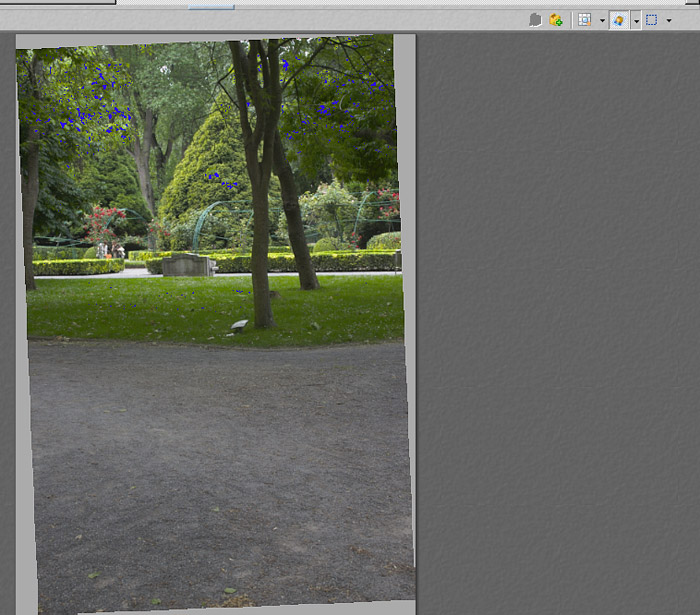
Corrección de imágenes.
Los controles de ajuste de la imagen están situados en la parte derecha. RawShooter viene dotado de los habituales controles de temperatura de color, tinte, exposición… y además unos cuantos de cosecha propia que comentaremos más en profundidad. A pesar de estos añadidos, debemos comentar que RS no dispone de ajustes de balance de blancos predefinidos, es decir, los típicos de luz de día, nublado, tungsteno, etc., que a pesar de no ser necesarios y de usarse en pocas ocasiones se echan algo de menos.
Apariencia: esta herramienta posee tres ajustes predefinidos (normal, medium, strong), siendo estos diversas combinaciones de Fill Light, Shadow Contrast y Highlight Contrast. Si alguno de ellos le queda bien a la foto podemos dejarlo así y, en caso contratio, podemos modificarlos a nuestro antojo. En este caso en la pestaña de apariencia aparecerá la palabra Sample.
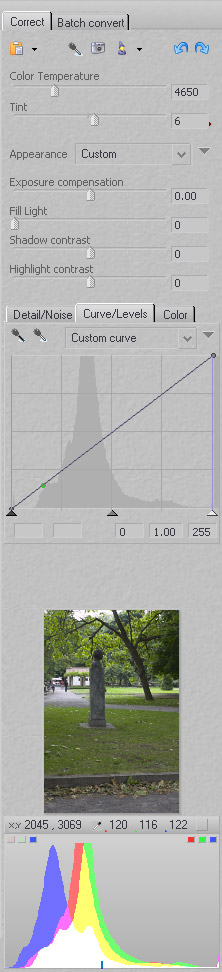
Fill Light: incrementa el detalle en la zona de sombras sin afectar a las altas luces. Es una herramienta muy útil y peligrosa, ya que corremos el riesgo de dejar nuestra foto muy artificial y con una tonalidad grisácea muy extraña.
Shadow Contrast y Highlight Contrast: otras dos herramientas de lo más interesante que nos permitirán realizar ajustes de contraste muy finos en la zona de sombras y luces respectivamente. Son verdaderamente útiles ya que aportan ese pequeño toque de contraste que precisan la mayoría de las tomas.
Vibrance: entre las herramientas que afectan al color cabe destacar ésta, que realiza una saturación “inteligente” afectando solamente a determinados colores. Por supuesto, tenemos a nuestra disposición las herramientas típicas de saturación y tono, además de una rueda de color para variar la tonalidad general de nuestra imagen de una manera rápida e intuitiva, a golpe de ratón.
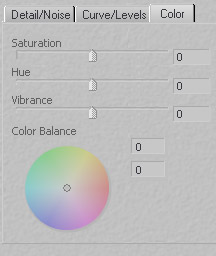
Reducción de ruido y enfoque: aquí encontraremos cinco deslizadores. Los dos superiores afectan al enfoque de la imagen, siendo el primero el enfoque típico que podemos encontrar en cualquier otro programa, mientras que el segundo aplica el "foco" tan sólo a los contornos de los objetos de la imagen. Los tres deslizadores restantes actúan sobre el ruido de la captura. Los dos primeros se encargan de la reducción de ruido de color y de luminancia. El tercero y último es del todo interesante para aquellos que realicen largas exposiciones y se encuentren con los desagradables píxeles calientes en la toma. Hasta ahora era ACR el casi el único capaz de eliminarlos de forma automática. Sin embargo, RawShooter añade un deslizador para controlar esta forma tan desagradable de ruido.
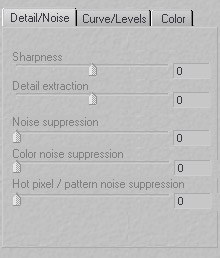
Curvas y Niveles: como ayuda de corrección también contamos con las clásicas herramientas de curvas y niveles. Podremos elegir una curva de contraste predefinida o bien realizar los ajustes ateniéndonos a nuestro particular criterio. Para ayudarnos en este paso contamos con dos cuentagotas (al estilo Photoshop) para definir el punto blanco y el punto negro de la foto. Además podemos guardar los ajustes para aplicarlos en futuras sesiones de procesado.
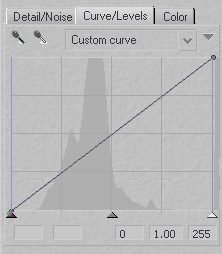
Paleta de Procesado por Lotes.
Desde aquí podremos seleccionar el perfil de color de salida, el tamaño de la foto, el formato de archivo, la calidad (en caso de elegir jpeg), la profundidad de color, la inserción de los datos EXIF y si queremos aplicar o no enfoque a la imagen. En este aspecto la aplicación funciona como el C1, con lo que podemos ir manipulando imágenes mientras corregimos otras, ya que la conversión se realiza en segundo plano de manera ejemplar.
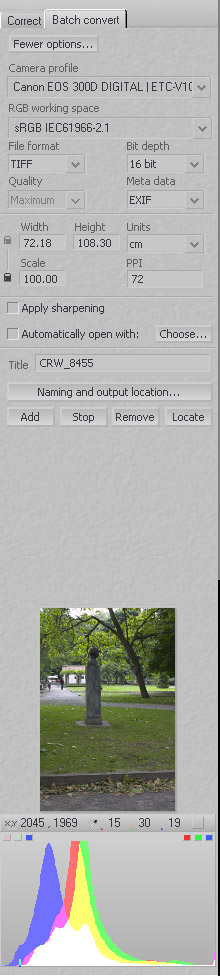
Consideraciones finales a la herramientas: si en algún momento tenemos dudas sobre los colores fuera de gama podemos pulsar la tecla CTRL y veremos las zonas totalmente subexpuestas o sobreexpuestas de nuestra toma (son las manchas azules y rojas que aparecen en la mayoría de las capturas de pantalla).
Además, tamibién merece la pena reseñar que cualquiera de los ajustes realizados a una imagen puede “copiarse” y "pegarse" en otra u otras fotos de una manera rápida y sencilla. Cuando pegamos los ajustes nos saldrá una ventana en la que seleccionaremos que ajustes queremos “pegar”.
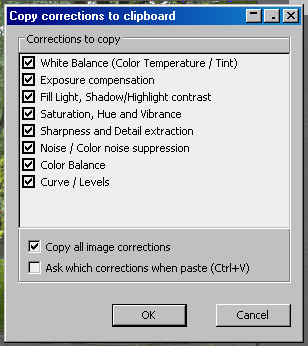



![[Breves] 19 de noviembre de 2011](https://www.caborian.com/wp-content/plugins/related-posts/static/thumbs/22.jpg)




